硬盘安装win7原版系统是相当简单的事情,不过很多的网友来求助win7之家小编硬盘装原版win7系统教程,当前的系统可以正常进入桌面,就可以用硬盘安装win7原版系统。反之,则不能用硬盘装原版win7系统。接着我们就来看详细的图解过程。
1、下载系统官方原版win7或本站安装版系统,下载后用winrar把整个ISO包文件解压D盘根目录下,一定要是根目录。
2、下载NT6安装器,点击下载,存放在D盘根目录,与刚才解压出来的win7装文件在同一目录
3、进入系统后打开D盘,按下面的步骤进行安装:打开NT6安装器,打开后选择安装模式2出现如下图:
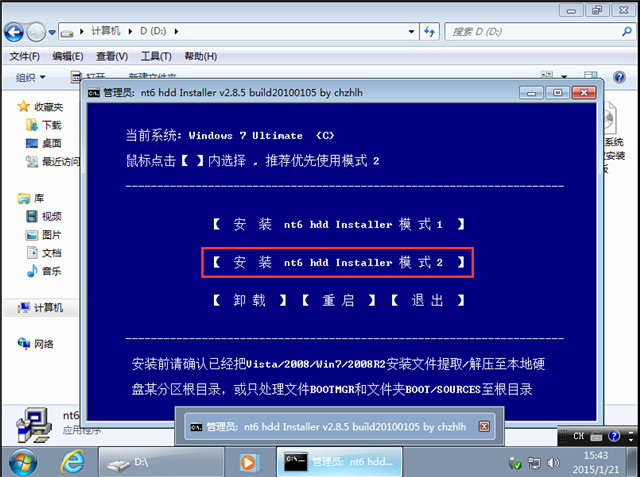
重启后安装
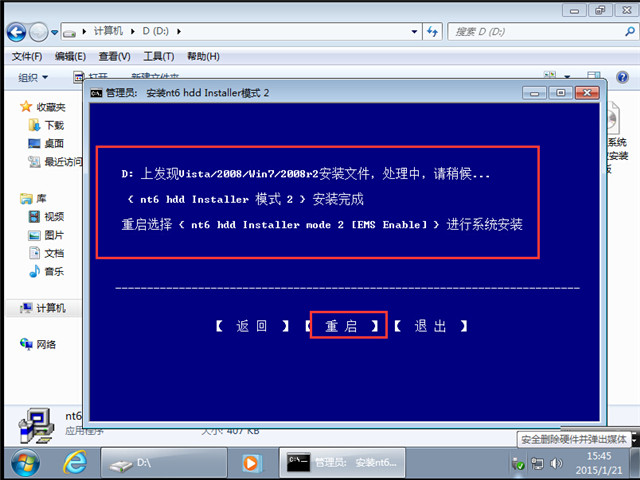
重启后进入NT6安装模式,如下图:
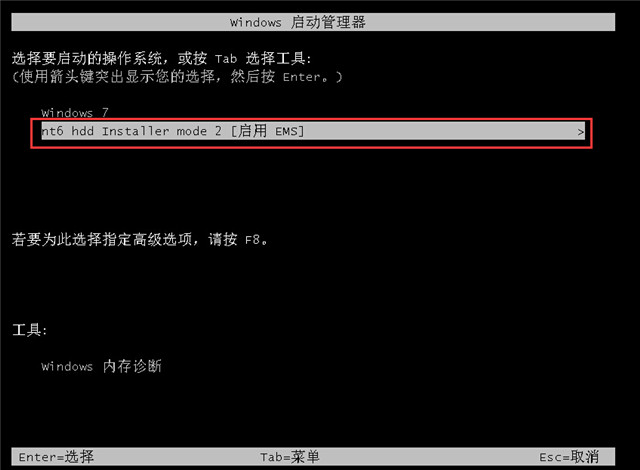
进入安装状态,出现如下图点下步
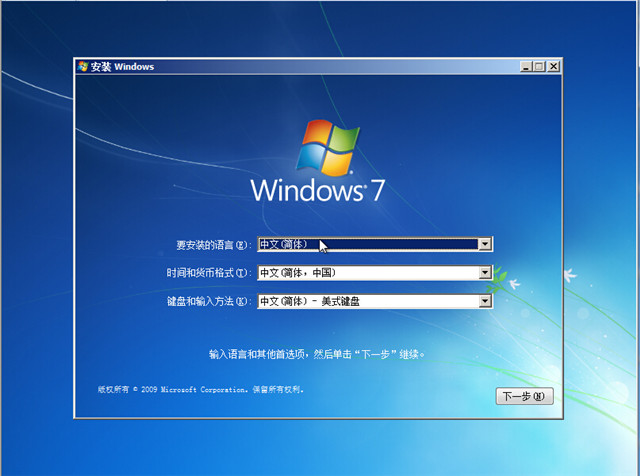
图解硬盘安装win7原版过程的全部内容到此就结束了,硬盘装原版win7系统的过程演示到此,你只要点击下一步按照提示一步一步去操作,基本就能完成了。是不是相当简单,小编是绝对不可能忽悠大家的,赶紧试试吧!拓展阅读:三星笔记本win7系统安装图文教程!
Copyright ©2018-2023 www.958358.com 粤ICP备19111771号-7 增值电信业务经营许可证 粤B2-20231006